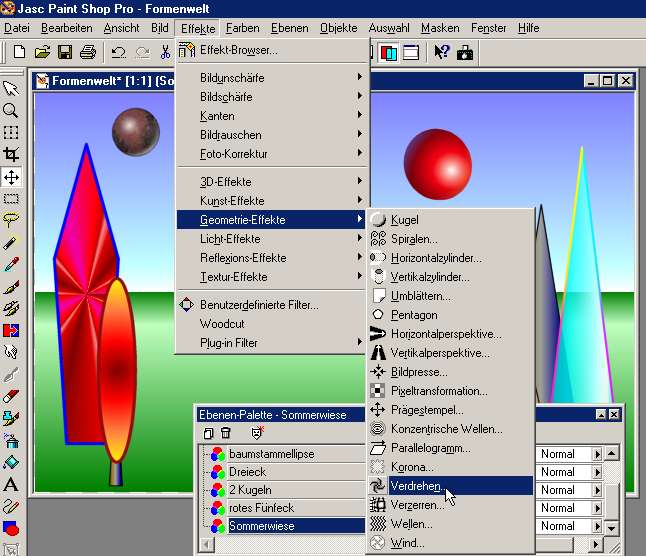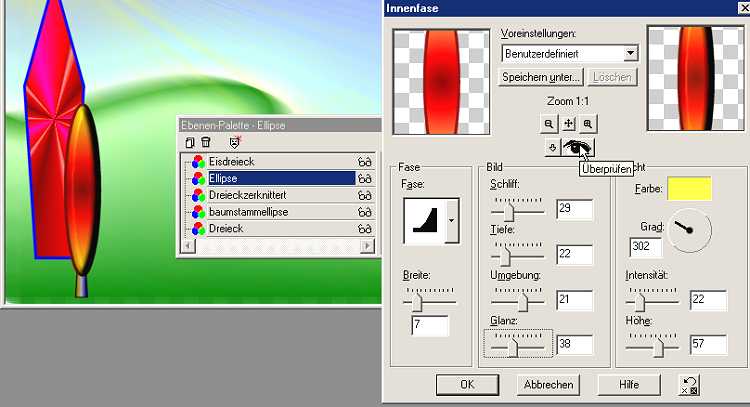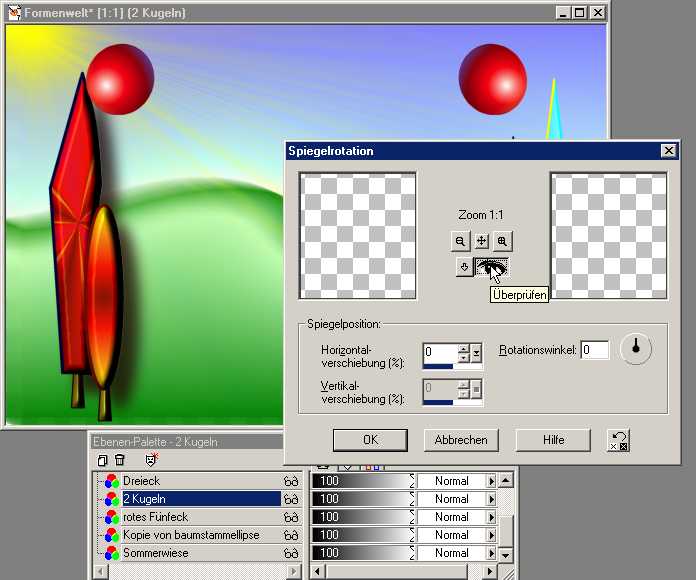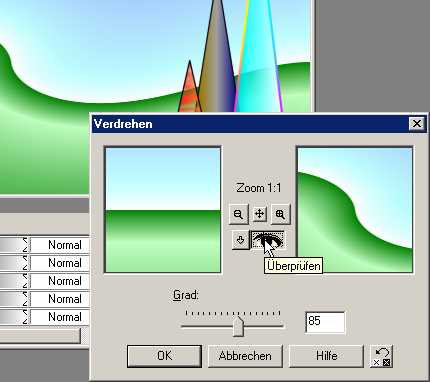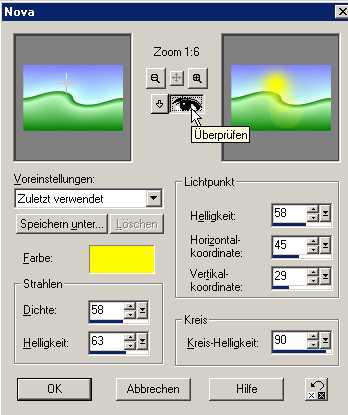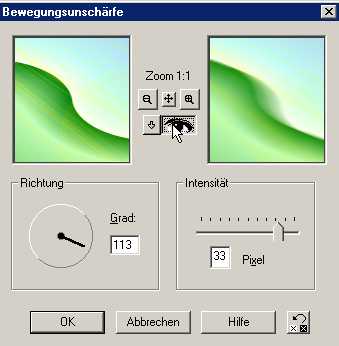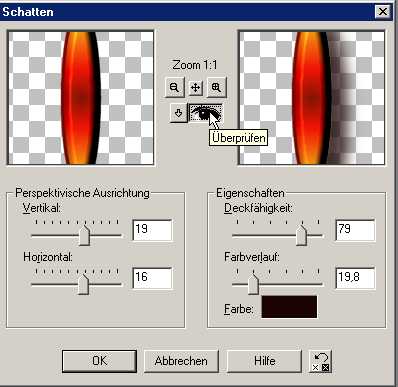|
Unter den 3D-Effekten finden sich die Effekte Innenfase und Schatten, mit denen wir Objekten und Formen einen
Pseudo-3D-Charakter geben können.
Mit ihnen können wir so etwas wie Räumlichkeit erzeugen. In Kombination mit unserer Lichtquelle (Nova) sollte allerdings die Richtung des Lichteinfalls beachtet werden.
Prinzipiell sind die Möglichkeiten unendlich, was die Sache keineswegs leicht macht. Probieren ist angesagt, Notizen für die Rekonstruktion von Effektkombinationen sehr hilfreich.
Teilweise sind die Effekte logisch
schwer nachzuvollziehen, wie beim Effekt Spiegelrotation (zu finden unter Reflexion-Effekte), wie im unten gezeigten Beispiel.
Manchen Effekte wirken global über die ganze Ebene, auch wenn nur ein
kleines Objekt dort angelegt wurde, manche scheinen nur auf das Objekt zu wirken. |
|